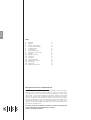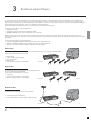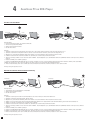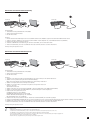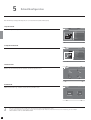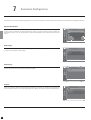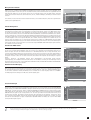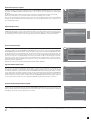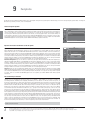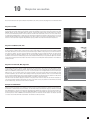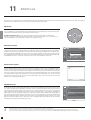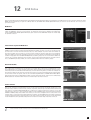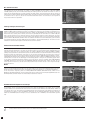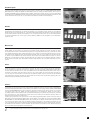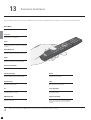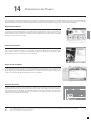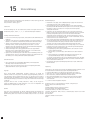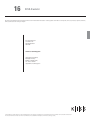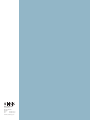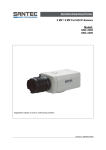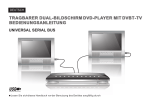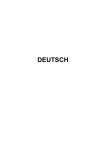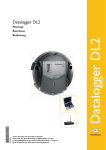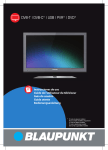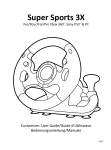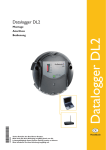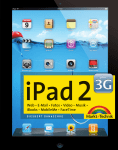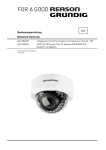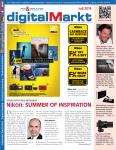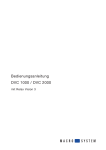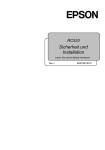Download DIGITALER VIDEORECORDER
Transcript
DIGITALER VIDEORECORDER DP-558 w w w . k i s s - t e c h n o l o g y . c o m deutsch Inhalt 1 2 3 4 5 6 7 8 9 10 11 12 13 14 15 16 17 Paketinhalt Überblick Anschluss meines Players Anschluss PC an DVD-Player Schnellkonfiguration Fernsehfunktion Erweiterte Konfiguration Funktionen des videorecorders Festplatte Abspielen von medien KiSS PC-Link KiSS Online Erweiterte Funktionen Aktualisieren des Players Unterstützung KiSS-Kontakt GNU General Public Lizenz 51 52 53 54 56 57 58 60 62 63 64 65 68 69 70 71 160 Wir beglückwünschen Sie zu Ihrem KiSS DP-558 Damit Sie alle neuen Funktionen Ihres neues Players genießen können, sollten Sie stets darauf achten, dass die neueste Firmware installiert ist. Durch das Update Ihres Players können neue Funktionen, die nicht in dieser Bedienungsanleitung beschrieben sind, hinzugefügt werden. Einige in dieser Bedienungsanleitung beschriebenen Funktionen können dabei verändert oder gelöscht werden. Die Nummer der aktuellen Firmware können Sie erfahren, wenn Sie die Setup-Taste auf der Fernbedienung drücken. Sie erscheint dann in der oberen linken Ecke des Bildschirms. Die neueste Firmware erhalten Sie über unsere Website: www. kiss-technology.com/software. Sehen Sie im Abschnitt “Aktualisieren des Players” dieses Handbuchs oder im Online-Handbuch auf der Website nach, wenn Sie nähere Informationen zum Aktualisieren erhalten möchten. Die neueste Version dieses Handbuchs ist ebenfalls auf www.kiss-technology.com im Supportabschnitt unter der folgenden Adresse erhältlich: www.kiss-technology.com/manuals 1 Paketinhalt Die folgenden Artikel sind im Paket enthalten. KiSS DP-558 KiSS PC-Link Software-CD Batterien für die Fernbedienung Fernbedienung Netzkabel Composite Video Antennenkabel SCART-Kabel Nur europa erhältlich S-Video Nicht in Europa erhältlich Audiokabel 51 2 Überblick Vorderseite 1 2 3 4 5 6 7 8 9 Ein/Aus CD-Fach Öffnen/Schließen Play/Pause Stop Vorheriges Kapitel Nächstes Kapitel Zurückspulen Vorspulen 7 13 5 3 9 15 10 Menü Optionen im Setup-Menü 11 Eingabe 12 Nach links navigieren 13 Nach rechts navigieren 14 Nach oben navigieren 15 Nach unten navigieren 16 Schließen 2 1 4 11 6 12 8 14 Rückseite 1 2 3 4 5 6 7 8 Ethernet TV-Antenne Eingang/Ausgang SCART Eingang/Ausgang Videoausgang S-Video-Ausgang Component Video-Ausgang Analoger Audioausgang Koaxialer Audioausgang 9 10 11 12 13 14 3 Optischer Audioausgang Videoeingang S-Video-Eingang Component Video-Eingang Analoger Audioeingang Netzeingang 6 4 8 7 12 10 14 13 2 9 5 1 11 Anzeige 2 1 1 2 3 4 Gibt die Auswahl der abgespielten Disk an Gibt die angezeigte/abgespielte Zahl oder das angezeigte/abgespielte Kapitel an Gibt die aktuelle Funktion an, z. B. Wiedergabe oder Stopp Gibt die Art des abgespielten Mediums an 4 3 Fernbedienung 1 2 3 4 5 6 7 8 9 10 11 12 13 14 Standby Öffnen/Schließen Aufzeichnen Löschen Zurück Pfeil nach oben Pfeil nach links Play/Pause/Enter Pfeil nach rechts Pfeil nach unten Vorheriges Kapitel Stop Nächstes Kapitel Menü 15 16 17 18 19 20 21 22 23 24 25 26 27 28 Liste Setup Markierung Audio Titelmenü Untertitel Eingang TV Festplatte Online Zoom Lautstärke verringern Lautstärke erhöhen Speichern 1 2 3 5 6 9 8 7 10 11 12 14 17 52 4 13 16 15 20 18 19 21 22 23 24 25 26 27 28 10 16 3 Anschluss meines Players Sie sollten den Player mit Hilfe des SCART-Kabels, das im Lieferumfang des Players enthalten ist, an Ihr Fernsehgerät anschließen. Das SCART-Kabel ist das größte Kabel mit den breiten Anschlüssen an beiden Seiten. Stecken Sie das eine Ende des SCART-Kabels in die Buchse “SCART OUT” am Player. Stecken Sie das andere Ende in den SCART-Eingang an Ihrem Fernsehgerät. Stecken Sie dann das Antennenkabel vom Dach oder der Wanddose in die Buchse “TV IN” am Player. Schließen Sie “TV OUT” mit dem mitgelieferten Kabel an den Antenneneingang an Ihrem Fernsehgerät an. Stecken Sie das Netzkabel in die Netzeingangsbuchse. Wenn Ihr Fernsehgerät keine SCART-Buchse hat, müssen Sie Audio und Video mit getrennten Kabeln anschließen. Für den Videoanschluss haben Sie folgende Möglichkeiten: • VIDEO (Composite Video) • S-VIDEO (oder „Super-VHS“ liefert eine bessere Qualität als VIDEO) • COMPONENT VIDEO (bietet eine noch bessere Qualität als die zuvor genannten) Nach dem Videoanschluss müssen Sie den Audioanschluss durchführen. Der Audioanschluss kann an das Fernsehgerät oder Ihre HiFi-Anlage erfolgen. Der DP-558 gibt sowohl analogen als auch digitalen Ton aus. Analoger Ton ist das übliche Format und wird von den meisten Geräten unterstützt. Digitaler Ton ist bei Highend-Geräten und Surround-Verstärkern gebräuchlicher. Für den Audioanschluss haben Sie folgende Möglichkeiten: • Schließen Sie ANALOGUE AUDIO OUT an Ihr Fernsehgerät mit Hilfe der Phono-(Chinch-)Buchsen an. • Schließen Sie ANALOGUE AUDIO OUT an Ihre HiFi-Anlage mit Hilfe der Phono-(Chinch-)Buchsen an. • Schließen Sie die digitalen Audiobuchsen COAXIAL oder OPTICAL an Ihre HiFi-Anlage an. Videoanschluss Für die Verbindung des KiSS DP-558 DVD-Players mit dem Fernsehgerät benötigen Sie eines der nachfolgend aufgeführten Kabel. (Es kann immer nur ein Kabel angeschlossen werden.) 1 2 3 4 5 RGB über SCART S-Video (das Kabel ist ein Extrazubehör) Composite über SCART Composite Video Component SCART (das Kabel ist ein Extrazubehör) KiSS DP-558 TV 1 3 5 4 2 Audioanschluss Für die Verbindung des KiSS DP-558 DVD-Players mit dem Verstärker benötigen Sie eines der nachfolgend aufgeführten Kabel. (Es kann immer nur ein Kabel angeschlossen werden.) 1 Analog-Stereo 2 Koaxialer Ausgang (das Kabel ist ein Extrazubehör) 3 Optischer Ausgang (das Kabel ist ein Extrazubehör) KiSS DP-558 Verstärker 1 2 3 Antennenanschluss Anschließen Ihres KiSS DP-558 DVD-Players an Ihre TV-Antenne 1 Antenneneingang (geht zur Dachantenne) 2 Antennenausgang (geht zum Player, mitgeliefertes Kabel verwenden) 1 KiSS DP-558 TV 2 - Weitere Informationen finden Sie im Internet unter www.kiss-technology.com 53 4 Anschluss PC an DVD-Player Anschluss mit einem Router Internet KiSS DP-558 Internet KiSS DP-558 Router Router PC PC Switch Benötigte Geräte • Router mit integriertem Switch oder separater Switch/Hub • Zwei oder drei gerade Ethernet-Kabel • Windows-PC mit Ethernet-Anschluss • KiSS PC-Link-Software Anleitung 1 Schließen Sie den Player an den integrierten Switch des Routers oder an einen externen Switch an, der an den Router angeschlossen ist. 2 Schließen Sie den PC an den integrierten Switch des Routers oder an einen externen Switch an, der an den Router angeschlossen ist. 3 Überprüfen Sie, ob Ihre InterneTVerbindung funktioniert. Wenden Sie sich bei Problemen an Ihren ISP (Internet Service Provider). 4 Installieren Sie KiSS PC-Link auf dem PC und wählen Sie den Inhalt, den Sie für Ihren Player verwenden möchten. 5 Starten Sie den Player, wählen Sie zuerst SETUP und dann ETHERNET - TCP/IP. Überprüfen Sie, ob der DHCP-Client aktiviert ist (ENABLED). Drücken Sie SETUP, um dieses Menü zu verlassen. 6 Drücken Sie MENÜ, um zu PC-LINK zu gelangen. 7 Drücken Sie SEARCH FOR PC-LINK HOST (PC-Link Host suchen). Der Name des Servers sollte auf dem Bildschirm angezeigt werden. Drücken Sie ENTER, um ihn auszuwählen. 8 Wählen Sie zwischen Audio, Video und Picture (Bild) aus. Der Player zeigt eine Liste der auf Ihrem PC verfügbaren Dateien an. 9 Wenn Sie Probleme haben, sehen Sie in der FAQ oder auf unserer Website nach. Wenn dies nicht hilft, wenden Sie sich an die KiSS-Hotline. Ihr Player sollte jetzt angeschlossen sein. Netzwerk mit einem PC mit Internet Connection Sharing Internet KiSS DP-558 Internet KiSS DP-558 Switch PC PC Kreuzkabel Benötigte Geräte • Switch/Hub und zwei gerade Kabel bzw. ein Kreuzkabel • Windows-PC mit Ethernet-Anschluss • KiSS PC-Link-Software Anleitung 1 Schließen Sie den Player an den PC mit einem Kreuzkabel an oder an einen Switch, der mit dem PC verbunden ist. 2 Verbinden Sie den PC mit dem Internet (LAN / Modem / ADSL) 3 Überprüfen Sie, ob Ihre InterneTVerbindung funktioniert. Wenden Sie sich bei Problemen an Ihren ISP (Internet Service Provider) 4 Wählen Sie in der Systemsteuerung auf dem PC “Netzwerkverbindung”. Öffnen Sie die Eigenschaften für die Netzwerkverbindung, die mit dem Internet verbunden ist 5 Wählen Sie “Erweitert” und aktivieren Sie “Internet Connection Sharing”. 6 Installieren Sie KiSS PC-Link auf dem PC und wählen Sie den Inhalt, den Sie für Ihren Player verwenden möchten. 7 Starten Sie den Player, wählen Sie zuerst SETUP und dann ETHERNET - TCP/IP. Überprüfen Sie, ob der DHCP-Client aktiviert ist (ENABLED). Drücken Sie SETUP, um dieses Menü zu verlassen. 8 Drücken Sie MENÜ, um zu PC-LINK zu gelangen. 9 Drücken Sie SEARCH FOR PC-LINK HOST (PC-Link Host suchen). Der Name des Servers sollte auf dem Bildschirm angezeigt werden. Drücken Sie ENTER, um ihn auszuwählen. 10 Wählen Sie zwischen Audio, Video und Picture (Bild) aus. Der Player zeigt eine Liste der auf Ihrem PC verfügbaren Dateien an. 11 Wenn Sie Probleme haben, sehen Sie in der FAQ oder auf unserer Website nach. Wenn dies nicht hilft, wenden Sie sich an die KiSS-Hotline Ihr Player sollte jetzt angeschlossen sein. 54 Netzwerk mit einer direkten Internet Verbindung Internet Internet KiSS DP-558 KiSS DP-558 Switch PC Kreuzkabel Benötigte Geräte • Switch/Hub und zwei gerade Kabel bzw. ein Kreuzkabel • Windows-PC mit Ethernet-Anschluss • KiSS PC-Link-Software Anleitung 1 Mit einer direkten Internetverbindung können Sie nur auf Online-Funktionen wie WebRadio zugreifen. KiSS PC-Link kann NICHT aktiviert werden. 2 Starten Sie den Player. Wählen Sie zuerst SETUP und dann ETHERNET - TCP/IP. Überprüfen Sie, ob der DHCP-Client aktiviert ist (ENABLED). 3 Drücken Sie SETUP, um dieses Menü zu verlassen. 4 4 Drücken Sie ONLINE auf der Fernbedienung, um den Dienst auszuwählen, den Sie verwenden möchten. 5 Wenn Sie Probleme haben, sehen Sie in der FAQ nach. Wenn dies nicht hilft, wenden Sie sich an die KiSS-Hotline. Ihr Player sollte jetzt angeschlossen sein. Netzwerk mit einer direkten Verbindung zum PC KiSS DP-558 KiSS DP-558 Switch PC PC Kreuzkabel Benötigte Geräte • Switch/Hub und zwei gerade Kabel bzw. ein Kreuzkabel • Windows-PC mit Ethernet-Anschluss • KiSS PC-Link-Software Anleitung 1 Schließen Sie den Player an den PC mit einem Kreuzkabel an oder an einen Switch, der mit dem PC verbunden ist. 2 Wählen Sie in der Systemsteuerung auf dem PC “Netzwerkverbindung”. Öffnen Sie die Eigenschaften für die Netzwerkverbindung, die mit dem Player verbunden ist 3 Wählen Sie die Eigenschaften für das Internetprotokoll (TCP/IP). 4 Wählen Sie “Folgende IP-Adresse verwenden” und geben Sie die folgende IP-Adresse ein: IP-Adresse 192.168.0.1 Subnet-Mask 255.255.255.0. 5 Wählen Sie am Player zuerst SETUP und dann ETHERNET - TCP/IP, und deaktivieren Sie den DHCP-Client (DISABLED). 6 Wählen Sie „ENTER THE TCP/IP SETTINGS MANUALLY“ (TCP/IP-Einstellungen von Hand eingeben) aus. 7 Geben Sie dann die folgenden Adressen ein: IP ADDRESS (IP-Adresse): 192.168.000.002 NETWORK MASK (Netzwerkmaske): 255.255.255.000 DEFAULT GATEWAY (Standardgateway): 192.168.000.001 DNS SERVER (DNS-Server): 192.168.000.001 8 Drücken Sie SETUP, um dieses Menü zu verlassen. Drücken Sie anschließend MENÜ, um zu PC-LINK zu gelangen 9 Drücken Sie SEARCH FOR PC-LINK HOST (PC-Link Host suchen). Der Name des Servers sollte auf dem Bildschirm angezeigt werden. Drücken Sie ENTER, um ihn auszuwählen. 10 10 Wählen Sie zwischen Audio, Video und Picture (Bild) aus. Der Player zeigt eine Liste der auf Ihrem PC verfügbaren Dateien an. 11 Wenn Sie Probleme haben, sehen Sie in der FAQ nach. Wenn dies nicht hilft, wenden Sie sich an die KiSS-Hotline. Ihr Player sollte jetzt angeschlossen sein. Mögliche Fehler - Kabelproblem. Überprüfen Sie, ob alle Anschlüsse am Switch/Hub aktiv sind - Auf dem PC ist eine Firewall installiert, die die von KiSS PC-Link verwendeten Ports blockiert (Port 8000 muss offen sein) - Der DVD-Player und der PC befinden sich nicht im selben Subnetz (Problem bei der Videowiedergabe). - Ihrem PC wurde vom DHCP-Server eine neue IP-Adresse zugewiesen. Diese kann sich von der unterscheiden, die im Player eingegeben ist. (Die Verwendung einer statische IP auf dem PC löst dieses Problem.) - KiSS PC-Link muss ausgeführt werden, damit der Player auf die Daten zugreifen kann 55 5 Schnellkonfiguration Wenn Ihr DVD-Player ordnungsgemäß angeschlossen ist, wird das Menü für Sprachauswahl angezeigt. 1. Sprachauswahl Wählen Sie Ihre gewünschte Sprache Quick Set-Up Mon 01 Nov 2004 12:00 Select Language English Deutsch Français Dansk Svenska Norsk Suomi Español Italiano Nederlands Please select your preferred language 2. Geografische Auswahl Wählen Sie aus der Liste den Teil der Welt, in dem Sie sich befinden dann das Land. Quick Set-Up Mon 01 Nov 2004 12:00 Select Region Northern Europe Western Europe Southern Europe Eastern Europe Middle East Central Asia Southern Asia Oceania North America Central America and Caribbean Please select your region 3. Videoauswahl Geben Sie an, wie Ihr DVD-Player an Ihren Fernseher oder Monitor angeschlossen ist. Quick Set-Up Mon 01 Nov 2004 12:00 Video Setup Composite RGB SCART S-Video Component SCART How is your player connected to your display? 4. TV-Auswahl Wählen zwischen dem TV-Typ “Standard” (4:3) und dem TV-Typ “Breitbild” (16:9). Quick Set-Up Mon 01 Nov 2004 12:00 Display Format 16:9 (widescreen) What is the format of your TV screen? - Wenn dieses Menü beim Einschalten des DVD-Players nicht angezeigt wird, prüfen Sie die Kabelanschlüsse erneut. - Sie können jederzeit zurückgehen und neu beginnen, wenn Sie etwas falsch gemacht haben. Drücken Sie einfach die SETUP-Taste auf der Fernbedienung, gehen Sie zu VERSCH. EINSTELLUNGEN und wählen Sie SCHNELLKONFIGURATION. 56 4:3 (conventional) 5. Audioauswahl Wählen Sie, welcher Audioausgang an Ihrem DVD-Player verwendet wird. Die Standardauswahl sollte Stereo sein, außer Ihr Player ist an einen Digitalverstärker angeschlossen. Quick Set-Up Mon 01 Nov 2004 12:00 Audio Setup Analogue/PCM Stereo Digital Surround Please select your audio configuration. 6. Festplatte Formatierung Sie werden aufgefordert, die Festplatte zu formatieren (zu löschen). KiSS empfiehlt Ihnen, dies zu tun, bevor Sie den Player zum ersten Mal benutzen. Denken Sie daran, dass die Formatierung der Festplatte alle Informationen darauf löscht. Das Formatieren dauert einige Minuten. Wenn der Vorgang beendet ist, drücken Sie DONE (Fertig). Quick Set-Up Mon 01 Nov 2004 12:00 Format Hard Disk The hard disk will now be formatted and prepared for use. This will take approximately 2-3 minutes. Format Hard Disk Caution: You are about to permanently erase your hard disk. Are you sure? ! OK Cancel Format and prepare the hard disk 7. Auswahl des TV-Tuners Auf diesem letzten Bildschirm werden Sie gefragt, ob Sie Ihre Fernsehsender automatisch einstellen lassen möchten. Wenn Sie OK drücken, startet ein automatischer Sendersuchlauf. Wenn Sie DONE (Fertig) drücken, verlassen Sie die Schnellkonfiguration. Mon 01 Nov 2004 12:00 Searching for TV Channels... 65% Done Channel 85 Found 14 channel(s), 14 new Stop 6 Fernsehfunktion Um den DP-558 richtig zu verwenden, ist es wichtig, dass Sie über den DP-558 fernsehen. Fernsehen Drücken Sie TV auf der Fernbedienung, um sicherzustellen, dass Sie über den DP-558 fernsehen. Sie können den Sender wechseln, indem Sie die Pfeiltasten NACH OBEN und UNTEN auf der Fernbedienung drücken. Wenn Sie eine Breitband-Internetverbindung haben, können Sie die Sender „zuweisen“ (registrieren). Drücken Sie LISTE, um die Optionen auf dem Bildschirm zu sehen. Wenn CONFIGURE EPG ID (EPG-ID konfigurieren) angezeigt wird, wählen Sie es aus, indem Sie ENTER drücken. Wählen Sie Ihr Land aus und den Sender, den Sie zuweisen. Wiederholen Sie diesen Vorgang für alle Sender. Der Name des Senders wird nun in der linken oberen Ecke des Bildschirms angezeigt. Mit diesem Vorgang fügen Sie die Sender gleichzeitig zu den Favoriten in der Programmübersicht (EPG) hinzu. Dies ist für das Planen von Aufzeichnungen über den EPG nützlich. Weitere Informationen finden Sie im KiSS Online-Kapitel. Match channel - Select Country Australia Belgium Czech Republic Austria Croatia Denmark Estonia Faroe Island Finland Germany Hungary France Greenland Iceland Ireland Latvia Italy Lithuania Luxembourg Netherlands New Zealand Page 1/2 Back d c Prev/Next page h g W Select item f e Move item Norway Enter name manually - Keine der Aufzeichnungsfunktionen funktioniert, wenn der Player nicht richtig eingestellt ist 57 7 Erweiterte Konfiguration Durch Drücken von SETUP auf der Fernbedienung gelangt man zur erweiterten Konfiguration. Hier kann der Benutzer die Einstellungen des DVD-Players wie folgt bearbeiten und ändern Regionale Einstellungen In diesem Menü können Sie das Land angeben, in dem dieser Player verwendet wird. Sie können außerdem die Zeitzone einstellen, in der Sie sich befinden. Dies hilft dem DVD-Player, das richtige TV-System und die richtige Sprache auszuwählen. Die Menüsprache des Players sowie die unterschiedlichen voreingestellten DVD-Sprachen können in diesem Abschnitt eingestellt werden. 113 Hrs free Mon 01 Nov 2004 12:00 Firmware version 1.1.0 Set-up Menu Regional Settings Denmark Time zone CET (GMT+1) Select the country in which you are using this DP-558 Videoausgang In diesem Abschnitt können Sie die Optionen zum Videoausgang auswählen. Ihr TV-Anzeigetyp kann geändert werden sowie das TV-System oder die Auswahl des Videoausgangs. 113 Hrs free Mon 01 Nov 2004 12:00 Firmware version 1.1.0 Set-up Menu Video Output Connection RGB SCART Component mode Display Format Interlaced 4:3 (Letterbox) TV System PAL How is your DP-558 connected to your display device? Audioausgang In diesem Menü können Sie den verwendeten Audioanschluss angeben. 113 Hrs free Mon 01 Nov 2004 12:00 Firmware version 1.1.0 Set-up Menu Audio Output Mode Analogue Options related to analogue and digital sound output connections TV-Tuner Suchen und speichern Sie alle Fernsehsender automatisch, wählen Sie das TV-System aus, verwalten Sie Fernsehsender und löschen Sie alle Fernsehsender. Lesen Sie das nächste Kapitel, um zu erfahren, wie Sie Ihre Fernsehsender verwalten können. Set-up Menu TV Tuner TV Colour System 113 Hrs free Mon 01 Nov 2004 12:00 Firmware version 1.1.0 PAL B/G Manage TV channels Automatic search Erase all TV channels Most of Europe uses PAL B/G except for France and UK/Ireland 58 Manager für die TV-Sende Wählen Sie zuerst TV TUNER und dann MANAGE TV CHANNELS (Fernsehsender verwalten). Eine Liste der verfügbaren Sender wird angezeigt. Wählen sie den Sender, den Sie verschieben möchten, indem Sie ENTER drücken. Die ausgewählte Zeile wird gelb dargestellt. Wählen Sie jetzt den anderen Sender, den Sie verschieben wollen, indem Sie ENTER drücken. Die beiden Sender werden vertauscht. Drücken Sie den Pfeil nach links, um den „TV Channel Manager“ (Verwaltung der Fernsehsender) zu verlassen. Mon 01 Nov 2004 12:00 Manage TV channels P00 BBC Prime P01 BBC World P02 CNN P03 Discovery P04 Eurosport P05 Hallmark Um zu erfahren, wie Sie einen Fernsehsender neu benennen können, lesen Sie bitte den Abschnitt „Electronic Programme Guide“ (elektronische Programmübersicht). P06 MTV P07 TV5 Europe Ethernet-Konfiguration Wählen Sie das Menü „Ethernet Configuration“ (Ethernet-Konfiguration), um eine Netzwerkverbindung zwischen Ihrem PC und dem DVD-Player einzurichten. Wenn Sie den DVD-Player an ein Netzwerk anschließen, können Sie die Online-Dienste nutzen und mit Hilfe von KiSS PC-Link Audio-/Video-/Bilddateien vom angeschlossenen PC wiedergeben. Je nachdem, wie Sie den DP558 an Ihren PC anschließen, müssen Sie den DHCP-Client aktivieren (ENABLED) oder deaktivieren (DISABLED). Um zu erfahren, wie Sie vorgehen müssen, lesen Sie bitte den Abschnitt ANSCHLUSS PC AN DVD-PLAYER. Wenn Sie sich dafür entscheiden, den DHCP-Client zu deaktivieren, wird ein neuer Abschnitt angezeigt: ENTER THE TCP/IP SETTINGS MANUALLY (TCP/IP-Einstellungen von Hand eingeben). Lesen Sie den folgenden Abschnitt, um zu erfahren, welche Einstellungen Sie vornehmen müssen. Dort finden Sie auch eine Erklärung, wie Sie den NTP-Client einstellen müssen. Wählen Sie SHOW CURRENT TCP/IP SETTINGS (Aktuelle TCP/IP-Einstellungen anzeigen), um die aktuellen Netzwerkeinstellungen des DP-558 zu sehen und eine Verbindung mit Ihrer Festplatte mit Hilfe von FTP herzustellen. Lesen Sie bitte das Kapitel MANAGING YOUR HARD DISK (Festplatte verwalten), um zu erfahren, wie Sie FTP einrichten. 113 Hrs free Mon 01 Nov 2004 12:00 Firmware version 1.1.0 Set-up Menu Ethernet - TCP/IP DHCP Client Enabled NTP Client Enabled FTP Server Read/Write Show current TCP/IP Settings Enter the TCP/IP settings manually Configuration of Ethernet TCP/IP options and services Einstellen des DHCP-Clients Der DHCP-Client speichert die Parameter für die Netzwerkeinstellungen des Players (IP-Adresse, Subnetzmaske, DNS, ...). Lassen Sie dieses Menü aktiviert (ENABLED), wenn Sie den Player an ein Netzwerk mit Internetverbindung angeschlossen haben. Der Player stellt dann die Parameter automatisch ein. DISABLED (Deaktiviert) sollte nur eingestellt werden, wenn Sie keine Internetverbindung haben. Dies wäre beispielsweise der Fall, wenn Sie den Player nur mit einem direkten Kabel an Ihren PC anschließen. Wenn Sie DISABLED (deaktiviert) einstellen, werden Sie aufgefordert, die TCP/IP-Einstellungen von Hand einzugeben. Die Zahlen sollten sich von denen auf Ihrem PC unterscheiden. Wir empfehlen die Verwendung der folgenden Zahlen: IP-Address (IP-Adresse): 192.168.000.002; Network Mask (Netzwerkmaske): 255.255.255.000; Default Gateway (Standardgateway): 192.168.000.001; DNS Server (DNS-Server): 192.168.000.001. Sie können jetzt eine Verbindung zwischen Ihrem PC und dem Player herstellen. Lesen Sie ANSCHLUSS PC AN DVD-PLAYER, NETZWERK MIT EINER DIREKTEN VERBINDUNG ZUM PC, um weitere Informationen zu erhalten. 113 Hrs free Mon 01 Nov 2004 12:00 Firmware version 1.1.0 Set-up Menu Ethernet - TCP/IP DHCP Client NTP Client Disabled Enabled IP Settings FTP Server Read/Write 192.168.0.2 Address ShowIPcurrent TCP/IP Settings Mask EnterNetwork the TCP/IP settings 255.255.255.0 manually Default Gateway 192.168.0.1 DNS Server 192.168.0.1 OK Cancel If DHCP service is unavailable, you can enter your TCP/IP settings here. Netzwerkzeit und FTP-Zugang Wenn sich der DP-558 in einem Netzwerk mit Internetanschluss befindet, können Sie die Zeit, die angezeigt wird, automatisch aus dem Internet beziehen. Dazu schalten Sie das Network Timing (NTP Client) ein, indem Sie es aktivieren (ENABLED). Wenn Sie die Funktion deaktivieren möchten (DISABLED), müssen Sie Datum und Zeit selbst eingeben, indem Sie zu REGIONAL SETTINGS (Regionale Einstellungen) und TIME (Zeit) oder DATE (Datum) gehen. 113 Hrs free Mon 01 Nov 2004 12:00 Firmware version 1.1.0 Set-up Menu Ethernet - TCP/IP DHCP Client Enabled NTP Client Disabled FTP Server Read/Write Show current TCP/IP Settings Enter the TCP/IP settings manually Configuration of Ethernet TCP/IP options and services Versch. Einstellungen 113 Hrs free Mon 01 Nov 2004 12:00 Firmware version 1.1.0 Set-up Menu Mit den in der erweiterten Konfiguration verfügbaren Einstellungen können Sie verschiedene Optionen wie PARENTAL CONTROL (Kindersicherung) oder FRONT PANEL BRIGHTNESS (Helligkeit des Bedienfelds) einstellen. Um die Kindersicherung (PARENTAL CONTROL) das erste Mal einzustellen, wählen Sie PARENTAL CONTROL PASSWORD (Kennwort für Kindersicherung), geben eine 4-stellige Zahl ein und bestätigen sie mit der erneuten Eingabe. Wählen Sie dann die Kindersicherungsstufe (PARENTAL CONTROL LEVEL) und geben Sie das 4-stellige Kennwort ein. Sie können jetzt wählen zwischen: OFF (keine Kontrolle), G (für alle Altersstufen geeignet), PG (elterliche Aufsicht angeraten), PG13 (elterliche Aufsicht angeraten, ungeeignet für Kinder unter 13 Jahren), R (eingeschränkt, ungeeignet für junge Zuschauer), NC17 (ungeeignet für Kinder unter 17 Jahren). Sie können außerdem die Voreinstellungen des Players wiederherstellen (RESTORE DEFAULT SETTINGS) oder zurück zum Menü QUICK SETUP (Schnellkonfiguration) gehen. Miscellaneous Settings Front panel brightness Bright Parental Control level Parental Control password Quick Set-Up Restore default settings Change the brightness of the front panel display - Weitere Informationen über das Einrichten eines Netzwerks finden Sie im Abschnitt ANSCHLUSS PC AN DVD-PLAYER in diesem Handbuch oder die Anschlussanleitung unter www.kiss-technology.com im Abschnitt “Support” unter “Online Guides”: www.kiss-technology.com/support 59 8 Funktionen des videorecorders Wir empfehlen Ihnen ,ihr Fernsehprogramm über den DP 558 zu betrachten. Sollten Sie ein Fernsehgerät für das Ansehen verwenden. Verwenden Sie Ihr Fernsehgerät einfach für die Bildanzeige, während der KiSS DP-558 in der Mitte steht und die Befehle enthält, die Sie für das Ändern der Sender benötigen. Es erleichtert und beschleunigt die Verwendung der Aufzeichnungsfunktionen. Einstellen der Qualität 113 Hrs free Mon 01 Nov 2004 12:00 0 Scheduled Recordings Main Menu Bevor Sie mit der Aufzeichnung beginnen, sollten Sie einen Blick auf die Qualitätseinstellungen werfen. Um die Aufzeichnungsqualität festzulegen, müssen Sie zwischen Folgendem auswählen: - Long Play: Aufzeichnung mittlerer Qualität, die nicht so viel Platz auf der Festplatte benötigt. - High Quality: Aufzeichnung höchster Qualität, die mehr Platz auf der Festplatte benötigt. Um die Qualität festzulegen, drücken Sie MENÜ auf der Fernbedienung, gehen zu VIDEO RECORDER FUNCTIONS (Funktionen des Videorecorders) und dann zu RECORDING QUALITY (Aufzeichnungsqualität). Sie werden aufgefordert, die Qualität festzulegen. In der folgenden Tabelle finden Sie die Qualitätseinstellungen. Drücken Sie PFEIL NACH LINKS, um die Liste zu verlassen. Video Recorder Functions Recorded Videos Recording Quality Recording schedule KiSS TV GuideSuper (EPG)High Quality (8Mbit) High Quality (6Mbit) Schedule new recording Standard Quality (4Mbit) Recording quality Super Long Play (1.5Mbit) Extended Play (3Mbit) Long Play (2Mbit) Super Long Play (1.5Mbit) SHQ (Super High Quality) looks best. SLP (Super Long Play) gives you the most recording time. Qualitätseinstellungstabelle Qualität SHQ HQ SQ EP LP SLP (Super High Quality) (High Quality) (Standard Quality) (Extended Play) (Long Play) (Super Long Play) Bitrate Aufzeichnungszeit ca. 8 Mbits/sec 6 Mbits/sec 4 Mbits/sec 3 Mbits/sec 2 Mbits/sec 1.5 Mbits/sec 21 Stunden 28 Stunden 42 Stunden 56 Stunden 85 Stunden 114 Stunden Einfaches Aufzeichnen Schalten Sie den Player ein und wählen Sie den gewünschten Sender mit den Tasten “Nach oben/Nach unten” auf der Fernbedienung. Sobald der gewünschte Sender auf dem Fernsehbildschirm erscheint, drücken Sie “RECORD (Aufzeichnen)” auf der Fernbedienung. Der Fernsehsender wird auf der Festplatte aufgezeichnet. Wenn das Aufzeichnen beendet ist, drücken Sie die Taste “STOP”. ZeiTVerzögerung Zeitverzögerung ermöglicht das Anhalten des Live-Fernsehprogramms, wenn Sie aus irgendeinem Grund weggehen müssen. Diese Funktion ermöglicht es Ihnen, das laufende Programm anzuhalten und es zu einem späteren Zeitpunkt fortzusetzen. Dies funktioniert durch das Speichern des Fernsehprogramms, das Sie sich ansehen, auf der Festplatte des DP-558, während sich der Fernsehbildschirm im Pausemodus befindet. Damit dies möglich ist, müssen Sie das Fernsehprogramm über den DP-558 ansehen. Drücken Sie einfach PLAY/PAUSE. Der Fernsehbildschirm bleibt stehen, während die Aufzeichnung in der voreingestellten Qualität beginnt. Drücken Sie die Taste PLAY/PAUSE erneut, um mit dem Ansehen fortzufahren. Sie können das Programm weiter ansehen, während der DP-558 mit der Aufzeichnung fortfährt. Sie können durch diese laufende Aufzeichnung navigieren, indem Sie die Tasten VORSPULEN und ZURÜCKSPULEN drücken. - Die Zahlen der Qualitätstabelle gelten für das Aufzeichnen auf einer leeren 80 GB Festplatte. - Diese Zahlen ändern sich, wenn sich bereits Inhalte auf der integrierten Festplatte des Players befinden. - Der KiSS DP-558 verschlüsselt Filme im MPEG-2 Format. (.vob-Dateien) - Prüfen Sie vor der Aufzeichnung den Status der Festplatte und geplanten Aufzeichnung, indem Sie SETUP oder MENÜ drücken. Der Status wird in der oberen rechten Ecke des Bildschirms angezeigt. 60 Auf die Aufzeichnungen zugreifen Schalten Sie den Player ein und drücken Sie MENÜ. Gehen Sie zu VIDEO RECORDER FUNCTIONS (Funktionen des Videorecorders) und wählen Sie RECORDED VIDEOS (Aufgezeichnete Videos). Die Liste Ihrer Videos wird angezeigt und folgendermaßen bezeichnet: P01 BBC - MON 01-01-2004 12:00:00.vob (Sendernummer, Sendername, Aufzeichnungsdatum, Aufzeichnungszeitpunkt) Wählen Sie die Aufzeichnung, die Sie sich ansehen möchten und drücken Sie ENTER, um sie zu starten. Wenn Sie Ihre Aufzeichnungen neu benennen möchten, müssen Sie eine FTP-Verbindung zwischen dem DP-558 und Ihrem PC herstellen und dann den Dateinamen Ihrer Aufzeichnung ändern. Lesen Sie das Kapitel FESTPLATTE, um zu erfahren, wie Sie eine FTP-Verbindung herstellen. 113 Hrs free Mon 01 Nov 2004 12:00 0 Scheduled Recordings Main Menu Video Recorder Functions Recorded Videos Recording schedule KiSS TV Guide (EPG) Schedule new recording Recording quality Super Long Play (1.5Mbit) View videos recorded from TV or video inputs. Aufzeichnungen löschen Wenn Sie eine Aufzeichnung löschen wollen, die Sie sich bereits angesehen haben, gehen Sie zu MENÜ und dann zu RECORDED VIDEO (Aufgezeichnete Videos), um eine Liste der Elemente anzuzeigen, die auf Ihrer Festplatte gespeichert sind. Gehen Sie mit den Pfeiltasten NACH OBEN und UNTEN zu dem Video, das Sie löschen möchten. Wählen Sie es mit der Taste MARKIERUNG auf der Fernbedienung aus. Das Symbol des Videos wird gelb angezeigt. Drücken Sie LÖSCHEN, um es dauerhaft zu entfernen. Recorded videos P06 MTV - Sat 13-11-2004 15:45:43.vob P04 Eurosport - Sun 14-11-2004 12:15:00.vob P07 TV5 Europe - Mon 22-11-2004 22:45:00.vob P00 BBC Prime - Tue 23-11-2004 20:35:00.vob Planen einer Aufzeichnung 113 Hrs free Mon 01 Nov 2004 12:00 0 Scheduled Recordings Main Menu Der KiSS DP-588 ermöglicht Ihnen die Planung von Aufzeichnungen. Schalten Sie den Player ein und drücken Sie MENÜ auf der Fernbedienung. Wählen Sie dann VIDEO RECORDER FUNCTIONS (Funktionen des Videorecorders) und anschließend SCHEDULE NEW RECORDING (Neue Aufzeichnung planen). Drücken Sie ENTER und verwenden Sie die Pfeiltasten NACH OBEN und UNTEN auf der Fernbedienung, um das Aufzeichnungsdatum, die Startzeit, die Endzeit, den Sender, den Sie aufzeichnen wollen, und die Qualität, mit der Sie ihn aufzeichnen wollen, einzustellen. Sehen Sie in der folgenden Qualitätseinstellungstabelle nach, wenn Sie sich nicht sicher sind, welche Qualität Sie einstellen sollen. Wählen Sie OK, um die Aufzeichnung zu speichern. Jetzt können Sie sehen, dass der Status des Players in der rechten oberen Ecke Folgendes anzeigt: 1 scheduled recording (1 geplante Aufzeichnung). Drücken Sie MENÜ, um das Hauptmenü zu verlassen und STANDBY, um den DP-558 auszuschalten. Die Aufzeichnung startet zur geplanten Zeit. WICHTIG: DER PLAYER MUSS SICH ZUM AUFZEICHNEN IM STANDBY-MODUS BEFINDEN. Video Recorder Functions Recorded Videos Recording schedule KiSS TV Guide (EPG) Schedule new recording Recording quality Super Long Play (1.5Mbit) Manually set timer to record at a specified time and date Geplante Aufzeichnungen ändern Manage Recording Schedule Wenn Sie eine oder mehrere Aufzeichnungen geplant haben, zeigt Ihnen dieser Menüeintrag eine kalendarische Liste der geplanten Aufnahmen. Er ermöglicht Ihnen, eine geplante Aufnahme zu bearbeiten oder zu löschen. Um eine geplante Aufzeichnung zu bearbeiten, drücken Sie MENÜ und gehen zu RECORDING SCHEDULE (Aufzeichnungsplan). Wählen sie den Plan, den Sie ändern möchten und drücken Sie ENTER. Sie können jetzt den zu ändernden Eintrag mit den Pfeiltasten NACH OBEN und UNTEN auswählen und anschließend ENTER drücken. Wählen Sie OK, um die geänderte Aufzeichnung zu speichern. Um eine geplante Aufzeichnung zu löschen, drücken Sie MENÜ und gehen zu RECORDING SCHEDULE (Aufzeichnungsplan). Wählen Sie den zu löschenden Plan und drücken Sie auf der Fernbedienung LÖSCHEN. Die geplante Aufzeichnung ist nun entfernt. Modify Scheduled Recording Date: Start: Stop: Selected source: Nov 23, 2004 20:30 22:35 P00 BBC Prime ELP Recording quality: OK Cancel Select programme source Zugriff auf die KiSS Programmübersicht (EPG) Manage Recording Schedule Zugriff auf die KiSS Programmübersicht bietet das Menü VIDEO RECORDER FUNCTIONS (Funktionen des Videorecorders). Dort haben Sie direkten Zugriff auf die Aufzeichnungsfunktionen über den EPG. Bitte lesen Sie den Abschnitt über den EPG (Kapitel KiSS ONLINE), um mehr über seine Aufnahmefunktionen zu erfahren. Modify Scheduled Recording Date: Start: Stop: Selected source: Nov 23, 2004 20:30 22:35 P00 BBC Prime Recording quality: ELP OK Cancel Select programme source - Damit Fernsehsender ihre eigenen Namen haben können, müssen diese zugewiesen werden. Gehen Sie zum Abschnitt FERNSEHFUNKTION, um zu erfahren, wie Sie Sender zuweisen können. 61 9 Festplatte Der DP-558 hat eine eingebaute 80-GB-Festplatte. Dieser Speicherplatz ermöglicht die Speicherung Ihrer Aufzeichnungen, wie wir im vorherigen Kapitel gesehen haben. Er ermöglicht aber auch die Speicherung von Audio-, Video- und Bilddateien. Auf die Festplatte zugreifen Drücken Sie auf der Fernbedienung MENÜ und gehen Sie zum Abschnitt HARD DISK (Festplatte). Wählen Sie zwischen Audio-, Video- und Bilddateien. Wenn Sie Dateien auf Ihre Festplatte kopiert haben, wird eine Übersichtsliste angezeigt. Aufzeichnungen sind von diesem Menü aus nicht verfügbar, vielmehr nur Dateien, die von Ihrem PC oder einer CD kopiert wurden. Sobald die Liste der kopierten Dateien angezeigt wird, wählen Sie die Datei aus, die wiedergegeben werden soll und drücken ENTER, um die Wiedergabe zu beginnen. Ein vierter Abschnitt namens HARD DISK OPTIONS (Optionen für die Festplatte) ist ebenso über dieses Menü verfügbar. Er ermöglicht Ihnen, Ihre Festplatte vollständig zu formatieren (zu löschen). Wählen Sie einfach HARD DISK OPTIONS (Optionen für die Festplatte) und dann FORMAT HARD DISK (Festplatte formatieren). 113 Hrs free Mon 01 Nov 2004 12:00 0 Scheduled Recordings Main Menu Hard Disk Audio files Video files Picture files Hard Disk options Explore hard disk: View video files only Kopieren und Löschen von Dateien auf der Festplatte Kopieren von KiSS PC-Link: Starten Sie KiSS PC-Link und stellen Sie sicher, dass der Player und Ihr PC verbunden sind (siehe Kapitel ANSCHLUSS PC AN DVD-PLAYER). Drücken Sie auf der Fernbedienung des Players MENÜ und gehen Sie dann zum Abschnitt PC-Link. Gehen Sie zu SEARCH FOR PC-LINK HOST (PC-Link Host suchen) und wählen Sie Ihren Servernamen aus, wenn er angezeigt wird. Wählen Sie entweder AUDIO/VIDEO oder PICTURE FILE (Bilddatei), um die Liste der Dateien auf Ihrem PC anzuzeigen. Wählen Sie die zu kopierende(n) Datei(en) aus, indem Sie MARKIERUNG auf der Fernbedienung drücken. Wenn Sie mit der Auswahl der Datei(en) fertig sind, drücken Sie ENTER. Das Kopieren beginnt sofort. Gehen Sie zum Abschnitt HARD DISK (Festplatte) und wählen Sie entweder AUDIO/VIDEO oder PICTURE FILES (Bilddateien), um die Liste der kopierten Dateien anzuzeigen. Wählen Sie die Datei aus und drücken Sie ENTER, um sie wiederzugeben/anzuzeigen. Von einer CD kopieren: Legen Sie eine CD in das Laufwerk und der Player öffnet automatisch den Abschnitt DISC (Disk) des Hauptmenüs (MAIN MENU). Öffnen Sie AUDIO/VIDEO oder PICTURE FILE (Bilddatei), um eine Liste der zu kopierenden Dateien anzuzeigen. Wählen Sie die zu kopierende(n) Datei(en) aus, indem Sie MARKIERUNG auf der Fernbedienung drücken. Wenn Sie mit der Auswahl der Datei(en) fertig sind, drücken Sie ENTER. Das Kopieren beginnt sofort. Gehen Sie zum Abschnitt HARD DISK (Festplatte) und wählen Sie entweder AUDIO/VIDEO oder PICTURE FILES (Bilddateien), um die Liste der kopierten Dateien anzuzeigen. Wählen Sie die Datei aus und drücken Sie ENTER, um sie wiederzugeben/anzuzeigen. Löschen: Drücken Sie auf der Fernbedienung MENÜ, gehen Sie zu HARD DISK (Festplatte) und wählen Sie entweder AUDIO/ VIDEO oder PICTURE FILES (Bilddateien). Wählen Sie die Datei(en) aus, die gelöscht werden soll(en), indem Sie MARKIERUNG und anschließend LÖSCHEN drücken. Die ausgewählte(n) Datei(en) wird/werden sofort gelöscht. Um die gesamte Festplatte zu löschen, gehen Sie zu HARD DISK OPTIONS (Optionen für die Festplatte) und wählen FORMAT HARD DISK (Festplatte formatieren). 113 Hrs free Mon 01 Nov 2004 12:00 0 Scheduled Recordings Main Menu Hard Disk Audio files Video files Hard Disk options Picture files Hard Disk Properties Hard Disk options Format Hard Disk OK Hard Disk tools and properties FTP auf dem Player einrichten Drücken Sie auf der Fernbedienung SETUP und gehen Sie zu ETHERNET - TCP/IP. Wählen Sie FTP-Server. Sie haben drei Auswahlmöglichkeiten: DISABLED (nicht verfügbar), READ ONLY (Sie können Dateien vom DP-558 auf Ihren PC kopieren, Sie können jedoch keine Dateien von Ihrem PC auf den DP-558 kopieren), READ/WRITE (Sie können Dateien vom DP-558 auf Ihren PC und von Ihrem PC auf den DP-558 kopieren.) Wählen Sie die Möglichkeit aus, die am besten für Sie passt. Gehen Sie zu SHOW CURRENT TCP/IP SETTINGS (Aktuelle TCP/IP-Einstellungen anzeigen). Schreiben Sie die IP-Adresse vom Bildschirm ab und bewahren Sie sie für später auf. Sie besteht aus 4 Gruppen von Zahlen, die durch Punkte getrennt sind (z. B. 192.168.6.25). Öffnen Sie auf Ihrem Computer den Internetbrowser. Geben Sie „ftp://“, gefolgt von der IP-Adresse (Beispiel: ftp://192.168.6.25) in die Adressleiste ein. Der Internetbrowser zeigt den Inhalt der Festplatte des DP-558 an. Wenn Sie bereits einige Dateien auf Ihre Festplatte kopiert haben, finden Sie drei Ordner mit den Namen AUDIO, VIDEO und PICTURES (Bilder). Diese enthalten die Dateien Ihrer Festplatte und Sie können Sie per Drag-and-Drop auf Ihren PC kopieren. Der Ordner PVR enthält Ihre Aufzeichnungen. Wenn Sie Ihre Festplatte noch nicht benutzt haben, wurden die Ordner AUDIO, VIDEO und PICTURES noch nicht erstellt. Sie können sie selbst erstellen, aber vergewissern Sie sich vorher, dass Sie READ/WRITE auf dem Player eingestellt haben. Um sicherzustellen, dass der Player sie erkennt, achten Sie darauf, dass diese Ordner mit audio, video und pictures (klein geschrieben) benannt werden. Sie müssen außerdem Ihre Audio-Dateien in den AUDIO-Ordner kopieren, usw. Der DP-558 kann sie andernfalls nicht erkennen. Jetzt nach der Konfiguration von FTP, können Sie alle Dateien auf dem DP-558 direkt von Ihrem PC aus verwalten. Sie können Ihre Aufzeichnungen neu bezeichnen, sie auf die Festplatte kopieren und auf eine CD brennen. 113 Hrs free Mon 01 Nov 2004 12:00 Firmware version 1.1.0 Set-up Menu Ethernet - TCP/IP DHCP Client Enabled NTP Client Show current TCP/IP Settings FTP Server Address: 172.168.45.56 ShowIPcurrent TCP/IP Settings Mask: 255.255.0.0 EnterNetwork the TCP/IP settings manually OK Display your current TCP/IP configuration IP-Adresse Ihres KiSS DP-558: - Auf die Festplatte können jedoch nur Dateien kopiert werden, die auf einem Computer erstellt wurden. DVDs, Audio-CDs, VCDs und SVCDs können nicht kopiert werden. - Der FTP-Zugriff funktioniert nur, wenn der KiSS Player und der PC über den Ethernet-Port am gleichen Netzwerk angeschlossen sind. Sehen Sie im Kapitel “Verbindung zwischen PC und DVD” dieses Handbuchs nach, wenn Sie unsicher sind. 62 Enabled Read/Write 10 Abspielen von medien Dieses Produkt unterstützt die folgenden Medien: DVD, MPEG-4, DivX, XviD, Audio-CDs, MP3, Ogg Vorbis und JPEG-Dateiformate Abspielen von DVDs Drücken Sie die EJECT-Taste vorne am Player oder auf der Fernbedienung, um das Diskfach zu öffnen. Legen Sie die DVD ein; sie wird automatisch gestartet. Nach ein paar Sekunden erscheint das DVD-Menü. Sie können mit den Pfeilen navigieren und dann EINGABE drücken, um zum ausgewählten Menü zu gelangen. Technische Informationen über die DVD erhalten Sie, wenn Sie auf LIST auf der Fernbedienung drücken. Wenn sich bereits eine DVD im DP-558 befindet, können Sie sie starten, indem Sie auf der Fernbedienung MENÜ drücken, zu DISC gehen und PLAY DISC (Disk abspielen) auswählen. EJECT (Auswerfen) ist in diesem Abschnitt ebenfalls verfügbar. Eine weitere Möglichkeit, eine DVD zu starten, die sich bereits im Diskfach befindet, ist LISTE zu drücken. Es werden dann alle verfügbaren Möglichkeiten angezeigt. Wählen Sie einfach PLAY DISC (Disk abspielen) aus. Abspielen von MPEG-4, DivX, XviD Drücken Sie EJECT (Auswerfen), um das Diskfach zu öffnen und legen Sie eine CD mit Videos ein. Drücken Sie erneut EJECT, um das Diskfach zu schließen. Nach ein paar Sekunden, wird das Menü DISC auf dem Bildschirm angezeigt. Wählen Sie VIDEO FILES (Videodateien) aus, um eine Liste der Videos auf der CD anzuzeigen. Wählen Sie dasjenige aus, das Sie ansehen möchten, und drücken Sie ENTER. Sie können jederzeit während der Wiedergabe die Datei wiederholen (REPEAT), den Inhalt der CD in zufälliger Reihenfolge abspielen (SHUFFLE) oder eine Zeitsuche (TIME SEARCH) in dem Video, das Sie gerade ansehen, durchführen, indem Sie auf der Fernbedienung LISTE und anschließend ENTER drücken, um die gewünschte Option auszuwählen. Um die CD auszuwerfen, drücken Sie STOP, um das Menü zu verlassen und zum Abschnitt DISC zurückzukehren. Dort wählen Sie EJECT (Auswerfen). Abspielen von Audio-CDs, MP3, Ogg Vorbis 113 Hrs free Mon 01 Nov 2004 12:00 0 Scheduled Recordings Main Menu Um eine MP3-CD abzuspielen, drücken Sie EJECT (Auswerfen), um das Diskfach zu öffnen und legen eine Musik-CD ein. Drücken Sie erneut EJECT, um das Diskfach zu schließen. Nach ein paar Sekunden, wird das Menü DISC auf dem Bildschirm angezeigt. Wählen Sie AUDIO FILES (Audiodateien) aus, um eine Liste der Audiodateien oder verfügbaren Ordner auf der CD anzuzeigen. Wählen Sie aus, was Sie anhören möchten, und drücken Sie ENTER. Sie können jederzeit während der Wiedergabe die Datei wiederholen (REPEAT) oder den Inhalt der CD in beliebiger Reihenfolge abspielen (SHUFFLE), indem Sie auf der Fernbedienung LIST (List) und dann ENTER drücken, um die gewünschte Option auszuwählen. Um die CD auszuwerfen, drücken Sie STOP, um das Menü zu verlassen und zum Abschnitt DISC zurückzukehren. Dort wählen Sie EJECT (Auswerfen). Audio-CDs werden automatisch abgespielt, nachdem sie eingelegt wurden. Wenn der Player mit dem Internet verbunden ist, sucht der DP-558 nach den Namen der CD-Tracks und zeigt sie an. Wenn sie fertig sind, drücken Sie einfach EJECT (Auswerfen) auf der Fernbedienung, um die CD aus dem Laufwerk zu entfernen. Disc Play Disc Audio Files Video Files Picture Files Eject Explore CD-ROM/DVD-ROM content: View audio files only. Anzeigen von JPEG-Bildern Drücken Sie EJECT (Auswerfen), um das Diskfach zu öffnen und legen Sie eine CD mit Bildern ein. Drücken Sie erneut EJECT, um das Diskfach zu schließen. Nach ein paar Sekunden, wird das Menü DISC auf dem Bildschirm angezeigt. Wählen Sie PICTURE FILES (Bilddateien) aus, um eine Liste der Bilder auf der CD anzuzeigen. Wählen Sie dasjenige aus, das Sie ansehen möchten, und drücken Sie ENTER. Verwenden Sie die Pfeiltasten NACH LINKS/RECHTS, um andere Bilder auf der CD anzusehen. Sie können das Bild vergrößern, indem Sie ZOOM auf der Fernbedienung drücken. Um die CD auszuwerfen drücken Sie STOP, um das Menü zu verlassen und zum Abschnitt DISC zurückzukehren. Dort wählen Sie EJECT (Auswerfen). 63 11 KiSS PC-Link KiSS PC-Link ist ein Programm, das mit dem DP-558 mitgeliefert wird. Sobald die Verbindung zwischen dem DP-558 und Ihrem PC hergestellt ist, laden Sie Audio-, Video- und Bilddateien auf Ihrem PC in das Programm KiSS PC-Link, um sie auf dem Fernsehgerät abzuspielen/anzusehen. KiSS PC-Link KiSS PC-Link ist ein Softwareprogramm, das auf einem Windows PC installiert wird und dem Benutzer ermöglicht, Audio-, Video- und Bilddateien von einem verbundenen PC auf dem DVD-Player anzuzeigen und abzuspielen. KiSS PC-Link kann nur auf einem Windows PC installiert werden, auf dem mindestens Windows XP läuft. Installieren von KiSS PC-Link: Legen Sie die KiSS PC-Link-CD in Ihren PC ein. Die Installationssoftware startet automatisch. Befolgen Sie die Anweisungen auf dem Bildschirm, bis die Installation abgeschlossen ist. Auf Ihrem Desktop wird eine Verknüpfung erstellt. Doppelklicken Sie darauf, um das Programm zu starten. Netzwerkeinstellungen Damit PC-Link funktioniert, muss Ihr PC mit Ihrem DVD-Player über den Ethernet-Anschluss an der Rückseite des Players verbunden sein. Bitte lesen Sie das Kapitel ANSCHLUSS PC AN DVD-PLAYER in diesem Handbuch, um weitere Informationen zu erhalten. Um die Verbindung zu überprüfen, können Sie entweder auf der Fernbedienung MENÜ drücken, zu PC-LINK gehen, ENTER IP ADDRESS OF PC-LINK HOST (IP-Adresse für PC-Link Host eingeben) auswählen und die IP-Adresse eingeben, die sich in der Registerkarte Info befindet. Oder Sie drücken auf der Fernbedienung MENÜ, gehen zu PC-LINK, wählen SEARCH FOR PC-LINK HOSTS (PC-Link Hosts suchen) und suchen Ihren Server aus der Liste der verfügbaren Server heraus. 113 Hrs free Mon 01 Nov 2004 12:00 0 Scheduled Recordings Main Menu PC-Link Audio Files Video Files Picture Files Enter IP address of PC-Link host PC-Link KML Start Page 0 Search for PC-Link host 0 0 Enter IP address OK of PC-Link host 0 Cancel Set up PC-Link host IP address manually Auf Ihre Dateien zugreifen Wenn die Verbindung überprüft wurde, starten Sie KiSS PC-Link. Das Programm ist in Video-, Audio- und Bilddateien aufgeteilt. Laden Sie die Dateien, die Sie verwenden möchten, indem Sie auf ADD (Hinzufügen) oder SEARCH (Suchen) klicken, wenn Sie möchten, dass das Programm nach den Dateien sucht. Schließen Sie KiSS PC-Link nicht, denn das Programm muss offen blieben, damit Sie es verwenden können. Drücken Sie anschließend auf der Fernbedienung MENÜ, gehen Sie zu PC-LINK und wählen Sie AUDIO, VIDEO oder PICTURE FILES (Bilddateien). Die auf Ihrem PC bereitstehenden Dateien können nun auf dem Player abgespielt oder auf ihn kopiert werden. Sie können einen gesamten Ordner zu KiSS PC-Link kopieren, indem Sie ihn per Dragand-Drop in das Programm auf Ihren PC ziehen. KiSS KML Start Page Der DP-558 kann auf jede KiSS-fähige Webseite (Webseiten, die KML verwenden) überall im Internet zugreifen. Auf diese Weise ist es möglich, die Webseiten von Drittanbietern zu besuchen, die nicht von KiSS erstellt wurden. Diese können neue Dienste, Spiele, Radiosender und anderes enthalten. Dazu müssen Sie die so genannte IP-Adresse der Seite wissen, die Sie besuchen wollen (4 Zahlen, getrennt durch Punkte). Diese IP-Adressen finden Sie im Internet. Wenn Sie die IP-Adresse einer KML-Seite haben, drücken Sie auf der Fernbedienung MENÜ, gehen zu PC-LINK und wählen ENTER IP ADDRESS FOR PC-LINK HOST (IPAdresse für PC-Link Host eingeben). Geben Sie die IP-Adresse ein und drücken Sie OK. Gehen Sie dann zu PC-LINK KML START PAGE (PC-Link KML-Startseite), um die Webseite anzusehen. Wenn Sie eine Fehlermeldung erhalten, während Sie zur PC-Link KML-Startseite gehen, bedeutet dies, dass die IP-Adresse, die Sie angegeben haben, keinen Inhalt hat, den ein KiSS-Player darstellen kann. Diese Funktion kommt zukünftig zum Einsatz. 113 Hrs free Mon 01 Nov 2004 12:00 0 Scheduled Recordings Main Menu PC-Link Audio Files Video Files Picture Files PC-Link KML Start Page Search for PC-Link host Enter IP address of PC-Link host Custom local KML start page: Opens http://(PC-Link):8888/index.kml - KiSS PC-Link kann nur auf einem Windows-PC verwendet werden, auf dem mindestens Windows XP installiert ist. - Wenn Sie einen Mac verwenden und mindestens Mac OS X 10.2 installiert haben, können Sie als Alternative zu KiSS PC-Link KiSS MacLink von unserer Webseite herunterladen. - Wenn Sie vernetzte PCs haben, auf denen KiSS PC-Link läuft, können Sie diese von Ihrem Player aus mit Hilfe von SEARCH FOR PC-LINK HOST (Nach PC-Link Host suchen) auswählen. 64 12 KiSS Online Wenn Sie eine Breitband-Internetverbindung haben (siehe ANSCHLUSS PC AN DVD-PLAYER), haben Sie die Möglichkeit, auf die Online-Dienste von KiSS zuzugreifen. Drücken Sie einfach ONLINE auf Ihrer Fernbedienung oder gehen Sie zu MENÜ, wählen Sie dann ONLINE KML SERVICES (Online-KML-Dienste) und suchen Sie sich den Dienst aus der Liste aus, den Sie gerne nutzen möchten. WebRadio 2 Dieser Dienst bietet Ihnen eine Anzahl von Internet-Radiosendern. Drücken Sie einfach ONLINE auf Ihrer Fernbedienung und wählen Sie WEBRADIO 2, um auf das Portal zuzugreifen. Sie erhalten auch Zugriff, indem Sie MENÜ auf der Fernbedienung drücken, zu ONLINE KML SERVICES (Online-KML-Dienste) gehen und dann zu KiSS WEBRADIO 2. Drücken Sie zweimal STOP, um das Menü zu verlassen. Internet-Radio abspielen mit WebRadio 2 Nach dem Start von WebRadio 2 können Sie auswählen, ob Sie Musik nach Genre (MUSIC BY GENRE) oder nach Land mit WORLD RADIO hören möchten. Drücken Sie ENTER um MUSIC BY GENRE auszuwählen und sehen Sie sich die Liste der Kategorien auf der linken Seite an. Sie finden die Anzahl der Radiosender, die pro Genre verfügbar sind, auf der rechten Seite. Blättern Sie nach unten und wählen Sie einen Sender aus, um eine enger gefasste Kategorie anzuzeigen. Dann sehen Sie die verfügbaren Radiosender. Blättern Sie nach unten und wählen Sie einen aus, den Sie hören möchten. Die Verbindung wird hergestellt und die Musik wiedergegeben. Wenn Sie WORLD RADIO (Weltradio) auswählen, gelangen Sie zur Liste der Kontinente. Wählen Sie einen aus, um zur Liste aller Länder/Radiosender zu kommen. Sie können jetzt entweder damit beginnen, einen Radiosender zu hören, oder COUNTRIES (Länder) auswählen, um zu einer Auswahl bestimmter Länder oder Städte zu gelangen. KiSS TV Guide (EPG) KiSS TV Guide (KiSS Programmübersicht) oder EPG (Electronic Programme Guide / Elektronische Programmübersicht) ist einer der KiSS Online-Dienste, der es Ihnen ermöglicht, nachzusehen, welche Programme im Fernsehen laufen. Damit dieser Dienst funktioniert, brauchen Sie eine Breitband-Internetverbindung. Sie können dann alle Programme, die in Ihrem Land verfügbar sind, nachsehen, Ihre Lieblingssender registrieren, Informationen zu Filmen lesen und deren Aufzeichnung über den TV-Guide planen. Auf diesen Dienst können Sie zugreifen, indem Sie auf der Fernbedienung MENÜ drücken, zu ONLINE KML SERVICES (OnlineKML-Dienste) gehen und KISS TV GUIDE (EPG) auswählen. Sie können auch darauf zugreifen, indem Sie auf der Fernbedienung ONLINE drücken und TV GUIDE auswählen. Drücken Sie zweimal STOP, um das Menü zu verlassen. Sender verwalten Wenn Sie den TV-Guide das erste Mal benutzen, müssen Sie die Sender, die auf Ihrem Fernsehgerät verfügbar sind, als Ihre Favoriten festlegen. Dazu müssen Sie die Sender „zuweisen“ (registrieren). Zuweisen fügt die Sender automatisch den Favoriten hinzu. Gehen Sie zum Kapitel FERNSEHFUNKTION, um zu erfahren, wie Sie dabei vorgehen müssen. Wenn Sie sie von Hand hinzufügen wollen, gehen Sie zu KiSS TV GUIDE und wählen Sie ADD A FAVORITE (Einen Favoriten hinzufügen) im Abschnitt FAVORITE STATIONS (Lieblingssender). Wählen Sie Ihr Land aus, um eine Liste der verfügbaren Sender zu sehen, suchen Sie sich diejenigen heraus, die Sie auf Ihrem Fernsehgerät empfangen und drücken Sie ADD FAVORITE (Favorit hinzufügen). Wiederholen Sie diesen Vorgang für alle Sender. Denken Sie daran, dass die Sender zugewiesen werden müssen, bevor Sie eine Aufzeichnung mit dem EPG (Elektronische Programmübersicht) planen können. Drücken Sie zweimal STOP, um das Menü zu verlassen. - Um diese Funktionen verwenden zu können, müssen Sie eine Breitband-Internetverbindung haben. 65 Was läuft im Fernsehen? Jetzt, nachdem Ihre Favoriten hinzugefügt sind, wählen Sie WHAT’S ON NOW (Was läuft gerade) im Abschnitt FAVORITE STATIONS (Lieblingssender), um eine Zeitleistendarstellung Ihrer Lieblingssender für die nächsten zwei Stunden zu sehen. Sie können mit den PFEILTASTEN durch die Sender navigieren und ENTER drücken, um mehr Informationen über die Sendung zu erhalten. Wenn Sie WHAT’S ON (Was läuft) auswählen, haben Sie Zugriff auf eine zeitliche Darstellung der Sendungen. Wählen Sie einfach den Teil des Tages aus, über den Sie Informationen bekommen möchten. Sie können ebenso das Programm für morgen und die nächsten 5 Tage abrufen. Lieblingssendungen, Filme und Sport Fernsehsendungen können auch als Favoriten festgelegt werden. Gehen Sie zu ADD A FAVORITE (Favorit hinzufügen) im Abschnitt FAVORITE SHOWS (Lieblingssendungen) und geben Sie den Namen der Sendung mit dem Tastenfeld der Fernbedienung ein. Eine Liste der Sendungen wird auf dem Bildschirm angezeigt. Wählen Sie ADD FAVORITE (Favorit hinzufügen) unter auf dem Bildschirm und diese Sendung wird rot markiert, wenn Sie die Programmübersicht ansehen. Gehen Sie zu WHAT’S ON (Was läuft) in diesem Abschnitt, wenn Sie nachsehen möchten, wann Ihre Lieblingssendung das nächste Mal kommt. Sie können auch kommende Filme und Sportereignisse auf ihren Lieblingssendern abfragen, indem Sie zu den entsprechenden Abschnitten gehen und WHAT’S ON (Was läuft) auswählen. Wenn Sie zusätzliche Informationen zu einem Film brauchen, gehen Sie einfach zum Abschnitt Film (Movie) und wählen IMDB (Internet Movie DataBase / Internet-Filmdatenbank) aus. Dort können Sie einen Filmnamen mit dem Tastenfeld eingeben und Einzelheiten über den Film zu erfahren. Aufzeichnen über den KiSS TV-Guide Bevor Sie beginnen, wählen Sie CONFIGURATION und überprüfen Sie, ob die voreingestellte Zeitzone richtig ist. Sie können außerdem die Anzahl an Minuten vor und nach einer Sendung einstellen, die Sie aufzeichnen wollen. Manchmal halten sich Fernsehsender nicht präzise an die Sendezeiten. Gehen Sie zu WHAT’S ON (Was läuft) im Abschnitt FAVORITE STATIONS (Lieblingssender) und wählen Sie den Abschnitt Zeit (Time). Anschließend wählen Sie mit den PFEILTASTEN die zur Aufzeichnung bestimmte Sendung und drücken ENTER. Jetzt können Sie ein paar kurze Einzelheiten über die Sendung sehen. Wenn die Sendung ein Film ist, können Sie sich weitere Einzelheiten dazu ansehen, indem Sie IMDB (Internet Movie DataBase / InternetFilmdatenbank) am Bildschirm unten auswählen. Um eine Aufzeichnung zu planen, wählen Sie RECORD (Aufzeichnen) unten auf dem Bildschirm. Sie werden um eine Bestätigung der Aufzeichnung gebeten. Es wird jetzt eine Aufzeichnung geplant. Wenn Sie die geplante Aufzeichnung überprüfen, bearbeiten oder löschen müssen, gehen Sie zu MENÜ, dann VIDEO RECORDER FUNCTIONS (Funktionen des Videorecorders) und RECORDING SCHEDULE (Aufzeichnungsplan). Denken Sie daran, dass der Sender zugewiesen werden muss, um über den EPF aufgezeichnet werden zu können und dass sich der Player im StandbyModus befinden muss. Wetter Sehen Sie sich den Wetterbericht für Ihr Gebiet oder für irgendein Gebiet in der Welt an. Wetter-Online bietet Ihnen eine 5-TageWettervorhersage mit Temperaturen in Celsius und Fahrenheit und außerdem Satellitenfotos und detaillierte Wetterkarten. Um auf diesen Dienst zuzugreifen, gehen Sie zu MENÜ, ONLINE KML SERVICES (Online-KML-Dienste), wählen Sie KiSS ONLINE und dann WEATHER (Wetter). Sie können auch darauf zugreifen, indem Sie auf der Fernbedienung ONLINE drücken und WEATHER (Wetter) auswählen. Drücken Sie zweimal STOP, um das Menü zu verlassen. Den Wetterbericht konfigurieren und anzeigen Um zu beginnen, müssen Sie einige Favoriten registrieren. Diese dienen als Verknüpfung zu den Stellen, auf die Sie häufig zugreifen. Wählen Sie mit den PFEILTASTEN einen Kontinent und drücken Sie dann ENTER auf der Fernbedienung. Wählen Sie eine Stadt aus der Liste aus. Jetzt können Sie den Wetterbericht und eine 5-Tage-Vorhersage sehen. Wählen Sie SATELLITE, um ein Satellitenfoto der Region zu sehen oder FORECAST (Vorhersage), um eine detaillierte Wetterkarte der Region anzuzeigen. Wählen Sie ADD FAVORITE (Favorit hinzufügen), und diese Stadt befindet sich in FAVORITES, wenn Wetter-Online gestartet wird. - Um diese Funktionen verwenden zu können, müssen Sie eine Breitband-Internetverbindung haben. 66 KiSS Online Spiele Sie können Spiele vom Online-Portal spielen. Um auf diesen Dienst zuzugreifen, gehen Sie zu MENÜ, ONLINE KML SERVICES (Online-KML-Dienste), wählen KiSS ONLINE und dann GAMES (Spiele). Sie können auch darauf zugreifen, indem Sie auf der Fernbedienung ONLINE drücken und GAMES (Spiele) auswählen. Um beginnen zu können, müssen Sie sich zuerst einen Namen geben. Wählen Sie SET NICKNAME (Spitzname festlegen) und geben Sie mit dem Tastenfeld einen Namen ein. Wählen Sie dann mit den PFEILTASTEN das Spiel aus, das Sie spielen möchten und drücken Sie ENTER auf der Fernbedienung. Klondike Kartenspiel. Sie müssen alle Karten in der Reihenfolge 1 (Ass) bis König und in einer Farbe haben. Verwenden Sie die PFEILTASTEN auf der Fernbedienung, um die Karte auszuwählen, die Sie verschieben möchten. Drücken Sie zur Bestätigung ENTER. Die Karte, die verschoben werden soll, ist mit einem gelben Viereck markiert. Das Zielviereck ist mit einem roten Cursor gekennzeichnet. Drücken Sie ENTER, um auszuwählen, wo Sie sie platzieren möchten. Gehen Sie zum unteren Bildschirmrand und wählen Sie NEW (Neu), um ein neues Spiel zu starten. Wählen Sie SCORES, um die Spielergebnisse von anderen OnlineSpielern zu sehen. Minesweeper Finden Sie die versteckten Minen, ohne sie zu treffen. Starten Sie ein Spiel, indem Sie NEW (Neu) am unteren Bildschirmrand wählen. Wählen Sie eine Spielstufe aus. Verwenden Sie die Zahlen auf dem Tastenfeld, um eine Zeile und dann eine Spalte auszuwählen. Wenn die Zahl 1 in dem Rechteck angezeigt wird, das Sie gewählt haben, bedeutet das, es befindet sich 1 Mine in den umgebenden Vierecken. Wenn die Zahl 2 angezeigt wird, sind es 2 Minen, usw. Wenn keine Zahl angezeigt wird, sind dort keine Minen und alle umgebenden leeren Vierecke werden aufgedeckt. Wenn Sie zu wissen glauben, wo eine Mine versteckt ist, drücken Sie 0, und wählen dann die Zeile und Spalte aus. Dieses Viereck ist nun markiert. Gehen Sie genauso vor, um eine Markierung von einem Viereck zu entfernen. Ihr Punktestand wird auf der rechten Seite des Bildschirm angezeigt, zusammen mit der Statistik des aktuellen Spiels: Gesamtzahl der Vierecke, Anzahl der Minen, die noch entdeckt werden müssen und die Spielzeit. Reversi Sie müssen am Ende des Spiels mehr Steine haben als Ihr Gegner. Das Spiel ist vorbei, wenn kein Spieler mehr ziehen kann. Das ist normalerweise der Fall, wenn das Brett voll ist. Starten Sie ein neues Spiel, indem Sie NEW (Neu) auswählen. Geben Sie einen Namen ein und wählen Sie aus, ob Sie allein (SINGLE USER) oder mit anderen (MULTI-USER) spielen wollen. Ein Spiel mit anderen ist nur möglich, wenn andere Spieler online sind. Um zu spielen, wählen Sie eine Zeile und dann eine Spalte aus, in die Sie Ihren Stein setzen möchten. Sie können Zeilen und Spalten auswählen, indem Sie die Zahlen auf dem Tastenfeld Ihrer Fernbedienung verwenden. Die Namen der Spieler werden auf der rechten Seite des Bildschirms angezeigt, ebenso der Punktestand und die Gesamtzahl der absolvierten Spiele. Checkers Sie gewinnen das Spiel, wenn Sie die Steine von allen anderen wegnehmen. Starten Sie ein Spiel, indem Sie NEW (Neu) am unteren Bildschirmrand wählen. Geben Sie Ihren Namen ein und wählen Sie einen Spieltyp: BRITISH, SINGLE INTERNATIONAL oder MULTI INTERNATIONAL (Britisch, Allein international oder Mehrere international). Ein Spiel mit anderen ist nur möglich, wenn andere Spieler online sind. Wählen Sie RULES (Spielregeln) aus, um Einzelheiten zu erfahren. Um einen Stein zu verschieben, wählen Sie mit den Zahlen auf dem Tastenfeld Ihrer Fernbedienung seine aktuelle Zeile und Spalte aus, und wählen dann seine Zielzeile und –spalte. Die Namen der Spieler werden auf der rechten Seite des Bildschirms angezeigt, ebenso der Punktestand und die Regeln des derzeitigen Spiels. Sie haben das Spiel gewonnen, wenn Sie die Steine von allen anderen weggenommen haben. Starten Sie ein Spiel, indem Sie NEW (Neu) am unteren Bildschirmrand wählen. Geben Sie Ihren Namen ein und wählen Sie einen Spieltyp: BRITISH, SINGLE INTERNATIONAL oder MULTI INTERNATIONAL (Britisch, Allein international oder Mehrere international). Ein Spiel mit anderen ist nur möglich, wenn andere Spieler online sind. Wählen Sie RULES (Spielregeln) aus, um Einzelheiten zu erfahren. Um einen Stein zu verschieben, wählen Sie mit den Zahlen auf dem Tastenfeld Ihrer Fernbedienung seine momentane Zeile und Spalte aus, und wählen dann seine Zielzeile und –spalte. Die Namen der Spieler werden auf der rechten Seite des Bildschirms angezeigt, ebenso der Punktestand und die Regeln des derzeitigen Spiels. - Um diese Funktionen verwenden zu können, müssen Sie eine Breitband-Internetverbindung haben. 67 13 Erweiterte Funktionen Einige Spezialfunktionen und Shortcuts für einige der Hauptfunktionen finden Sie auf den Fernbedienungstasten. Hier finden Sie eine Liste der Tasten und deren Verwendung. Menu (Menü) Zugriff auf das Hauptmenü des Players List (Liste) Dateiinformationen und Optionen Setup Zugriff auf den Abschnitt “Erweiterte Konfiguration” des Players Mark (Markieren) Auswahl von Dateien zum Kopieren oder Löschen Audio Ändern des Audiotracks bei DVD-Wiedergabe Title menu (Titelmenü) Geht zur Rootmenü bei DVD-Wiedergabe Subtitle (Untertitel) Online Ändert die Filmuntertitel bei DVD-Wiedergabe Verknüpfung zu KiSS Online Input (Eingang) Zoom Auswahl der Eingangsquelle Bilder vergrößern oder verkleinern TV Store (Speichern) Auswahl des Modus “TV-Tuner” Wird nicht verwendet. HDD (Festplatte) Volume (Lautstärke) Wird nicht verwendet. Erhöht oder verringert die Lautstärke. Drücken Sie beide Tasten zusammen, um den Ton stumm zu schalten. - Drücken Sie bei der Verwendung von ZOOM die Pfeile auf der Fernbedienung, um die vergrößerte Bildschirmanzeige zu bewegen. 68 14 Aktualisieren des Players KiSS ist immer bemüht, seine Produkte zu aktualisieren, um sicherzustellen, dass der Benutzer von neuen Funktionen oder Fehlerbehebungen profitiert. Aktualisierungen werden regelmäßig auf unserer Website im Supportabschnitt veröffentlicht. Wenn die Option “Firmware warning (Firmware-Warnung)” in den “Misc. Settings (Versch. Einstellungen)” des “Advanced Setup (Erweiterte Konfiguration)” aktiviert ist, erscheint eine Meldung in der oberen rechten Ecke Ihres Bildschirm im “Advanced Setup”, wenn neue Firmware verfügbar ist. Herunterladen der Firmware Die neuesten Firmware von KiSS ist auf der Website www.kiss-technology.com unter “Support” erhältlich: www.kiss-technology. com/software. Sie können die Firmware-Version, die auf Ihrem Player läuft, einfach überprüfen, indem Sie “Setup” drücken. Die Nummer befindet sich in der oberen linken Ecke des Bildschirms. Wenn die Firmware-Version aus dem Internet neuer ist, sollten Sie sie herunterladen. Achten Sie darauf, dass Sie die Firmware für den rechtigen Player und das richtige TV-System ausgewählt haben. (PAL: Europa, Asien; NTSC: USA, Japan) Brennen der CD auf dem PC Sobald die Firmware heruntergeladen wurde, sollte die Datei dekomprimiert werden. Legen Sie eine leere Disc in das Laufwerk Ihres PCs ein. KiSS empfiehlt Nero Burning Rom v.6 zum Brennen der Firmware-CD. Öffenen Sie Nero und wählen Sie “Disc Image”. Wählen Sie “All files” und wählen Sie die Firmware-Datei. Wählen Sie die niedrigste von Ihrem Brenner erlaubte Geschwindigkeit und drücken Sie “Next (Weiter)”. Die Disc wird gebrannt. Brennen der CDs auf dem Mac Sobald die Firmware heruntergeladen wurde, sollte die Datei dekomprimiert und geöffnet werden. Legen Sie eine leere Disc in das Laufwerk Ihres Mac ein. KiSS empfiehlt Roxio Toast zum Brennen der Firmware-CD. Öffenen Sie Toast und wählen Sie “Disc Image”. Wählen Sie die Firmware-Datei (Dateinamenerweiterung .iso). Drücken Sie “Record (Aufzeichnen)” und wählen Sie die niedrigste von Ihrem Brenner erlaubte Brenngeschwindigkeit. Die Disc wird gebrannt. Installieren der Firmware Schalten Sie den Player ein und legen Sie die Firmware-CD ein. Schließen Sie das Laufwerk und starten Sie den Player erneut. Die Firmware-CD bootet. Warten Sie, bis der KiSS-Hintergrund auf Ihrem Fernseher erscheint. Wählen Sie zwischen “Full Update” (alles wird aktualisiert) und “Partial Update” (Ihre Voreinstellungen bleiben erhalten). KiSS empfiehlt ein vollständiges Update. Die CD wird ausgeworfen, wenn das Update abgeschlossen ist. Entfernen Sie sie und starten Sie den Player neu. Der Player ist jetzt aktualisiert und das Quick Setup wird angezeigt. - Eine vollständige Anleitung zum “Brennen” und “Installieren” finden Sie auf www.kiss-technology.com unter “Support” und “Online Guides”: www.kiss-technology.com/support - PC: Nero Burning Rom erhalten Sie von: http://www.nero.com - Mac: Roxio Toast erhalten Sie von: http://www.roxio.com 69 15 Unterstützung Weitere Informationen und Hilfe finden Sie auf der Website von KiSS Technology unter End User/Support/After-sales for DVD Player. Adresse: www.kiss-technology.com. Zurücksetzen Um die Einstellungen des DP -558 zurückzusetzen, drücken Sie folgende Tasten auf der Fernbedienung: “Open”, “Clear”, “1”, “2”, “3”. Technische Änderungen vorbehalten Wichtige Sicherheitsinformationen • Lesen Sie diese Anweisungen genau durch, und beachten Sie alle Warnhinweise und Richtlinien. • Schließen Sie an Steckdosen und Verlängerungskabel nur die zulässige Anzahl von Geräten an. So vermeiden Sie die Gefahr eines Brandes bzw. elektrischen Schlags. • Stecken Sie keine Fremdkörper in den DVD-Player. Diese könnten mit Teilen in Berührung kommen, an denen Spannung anliegt oder bei denen es zu einem Kurzschluss kommt. Dies wiederum kann zu Feuer oder einem elektrischen Schlag führen. • Schütten Sie keine Flüssigkeit auf den DVD-Player. • Wenn der DVD-Player nicht ordnungsgemäß funktioniert oder ungewöhnliche Geräusche zu hören sind bzw. Qualm austritt, ziehen Sie sofort den Netzstecker, und wenden Sie sich an einen autorisierten Techniker. • Reparieren Sie den DVD-Player nicht selbst. Wenn Sie die Abschirmung öffnen oder auseinander bauen, setzen Sie sich gefährlicher Spannung oder anderen Risiken aus. Die Wartung ist von einem qualifizierten Techniker durchzuführen. Umweltinformationen • Das System besteht aus recyclingfähigen Materialien, die bei fachgerechter Demontage wieder verwendet werden können. • Halten Sie sich an die Vorschriften zur Entsorgung von Verpackungsmaterialien, gebrauchten Batterien und entsorgten Einheiten. Copyright Dieses Produkt enthält urheberrechtlich geschützte Technologie, die gemäß den Patenten der Macrovision Corporation und anderer Copyright-Eigentümer geschützt ist. Jede Verwendung dieser Copyright-Technologie muss von der Macrovision Corporation genehmigt werden. Die Technologie ist für den privaten Gebrauch bestimmt, sofern keine anderweitige Genehmigung von der Macrovision Corporation erteilt wurde. Die Demontage ist verboten. Hergestellt unter der Lizenz von Dolby Laboratories. “Dolby“ und das Doppel-”D“Symbol sind Markenzeichen von Dolby Laboratories. “DTS“ und “DTS Digital Out“ sind Markenzeichen von Digital Theater Systems, Inc. Garantie KiSS bietet eine vierundzwanzig (24) Monate währende Garantie ab Kaufdatum bei Material- und Herstellungsfehlern. Wenn am Produkt Schäden auftreten, die unter die Garantie fallen, geben Sie das Produkt an den Händler zurück, bei dem sie es erworben haben. 70 Garantiebedingungen 1. Die Garantie ist nur gültig, wenn die Originalquittung vorgelegt wird und wenn die Seriennummer auf dem Produkt vollständig lesbar ist. 2. Die Verpflichtungen von KiSS sind auf die Reparatur oder den Ersatz fehlerhafter Bauteile beschränkt. Ob fehlerhafte Bauteile repariert oder ersetzt werden, obliegt der Beurteilung von KiSS. Ein Austausch ist nur möglich, wenn keine Reparatur durchgeführt werden kann. 3. Reparaturen, die unter die Garantie fallen, müssen von einem autorisierten KiSSHändler oder einem autorisierten Servicezentrum durchgeführt werden. Es wird keine Erstattung für Reparaturen geleistet, die von nicht autorisierten Werkstätten durchgeführt werden. Die Garantie erstreckt sich nicht auf Reparaturen, die durch nicht autorisierte Personen durchgeführt wurden, oder auf Produktschäden, die durch nicht autorisierte Personen verursacht wurden. 4. Dieses Produkt wird nicht als fehlerhaft betrachtet, weder was die Materialien noch was die Herstellung betrifft, wenn eine Anpassung an nationale, lokale, technische oder sicherheitsrelevante Anforderungen in anderen Ländern erforderlich ist als in dem Land, für das das Produkt ursprünglich entwickelt und hergestellt wurde. 5. Diese Garantie erstreckt sich nicht auf diese Art der Anpassungen, und es wird keine Erstattung für diese Art der Anpassungen oder eventuelle Folgeschäden angeboten. Die Garantie erstreckt sich nicht auf Folgendes: a) Regelmäßige Inspektion, Wartung und Reparaturen oder Austausch von Teilen infolge normalen Verschleißes. b) Mit dem Transport, der Demontage oder Installation des Produkts verbundene Kosten. c) Falsche Verwendung, einschließlich Verwendung für einen anderen als den ursprünglich beabsichtigten Zweck, oder fehlerhafte Installation. d) Schäden, die durch Gewitter, Wasser, Feuer, Naturkatastrophen, Krieg, Aufstände, fehlerhafte Netzspannung, unzureichende Lüftung oder andere Ursachen entstanden sind, auf die KiSS keinen Einfluss hat. 6. Diese Garantie gilt für jeden rechtmäßigen Eigentümer des Produkts während des Garantiezeitraums. Verpackung Verwenden Sie, falls möglich, für den Versand die Originalverpackung. Verpacken Sie den DP -558 andernfalls unter Verwendung folgender Verpackungsmaterialien: • Einem verstärkten Karton, der stark genug für das Gewicht des Produkts ist. • Mindestens 6 cm (2,36 Zoll) stoßdämpfenden Materials um das Produkt herum. • Nicht scheuerndes, staubfreies Material für die anderen Bauteile. • Nicht scheuernde Emballage für das Produkt. (Schutz gegen Staub und Schmutz.) • Verpacken Sie das Produkt so, dass es während des Transports nicht im Karton verrutschen kann. • Es wird keine andere Möglichkeit akzeptiert. Informationen, die uns vor einer Reparatur des Produkts vorliegen müssen: Name des Modells: KiSS DVD Player DP-558 Seriennr.: Fehlerbeschreibung (www.kiss-technology.com/rma): Kopie der Rechnung oder der Originalquittung Der Name des Händlers, seine Adresse und Telefonnr. Persönliche Informationen: Name, Adresse, Postleitzahl/Stadt, Telefonnr. und E-MailAdresse (optional). Ihre Unterschrift Stempel des Händlers und Unterschrift Datum 16 KiSS-Kontakt Bei Fragen und Problemen mit Ihrem Produkt liefert KiSS einen internationalen Kundendienst. Telefongespräche und E-Mails sind in Englisch, Französisch, Deutsch, Spanisch, Italienisch, Dänisch, Schwedisch und Norwegisch möglich. KiSS Technology A/S Slotsmarken 10 DK-2970 Hørsholm Dänemark www.kiss-technology.com Hotline (Benutzersupport) Montag bis Freitag 9.00 Uhr -1800 Uhr (CET) Tel: +45 45 17 00 07 [email protected] - Einige Funktionen und Informationen in diesem Handbuch können sich aufgrund von Firmware-Versionen und Änderungen nach dem Druck vom Produkt selbst unterscheiden. - Die neuesten Informationen finden Sie immer in den FAQ und den neuesten Online-Anleitungen auf www.kiss-technology.com/faq KiSS Technology A/S Slotsmarken 10 DK - 2970 Hørsholm Denmark Phone +45 45 17 00 00 Fax +45 45 17 00 60 www.kiss-technology.com